Yhteenveto
Tämä viesti kertoo, mitä sinun pitäisi tehdä, kun iTunes pyytää salasanaa jatkuvasti. Jos sinua pyydetään kirjautumaan iTunes-salasanasi ajoittain ja se merkitsee sinua, voit luottaa seuraaviin ratkaisuihin päästäksesi eroon siitä.
Yhteenveto
Tämä viesti kertoo, mitä sinun pitäisi tehdä, kun iTunes pyytää salasanaa jatkuvasti. Jos sinua pyydetään kirjautumaan iTunes-salasanasi ajoittain ja se merkitsee sinua, voit luottaa seuraaviin ratkaisuihin päästäksesi eroon siitä.
"Viime aikoina saan aina iTunes-salasanan. ITunes pyytää salasanaa uudessa ThinkPad PC -sovelluksessa. Vaikka salasana on oikein, iTunes pyytää minua edelleen antamaan sen uudestaan. Mikä pahempaa, minua pyydetään vahvistamaan luotoni. kortin voimassaolopäivä ja takana olevat numerot. Nyt iTunes-versioni on iTunes 12.7. Onko mitään apua? "
"Asensin eilen iTunesin uudelleen Windows 7 Dell -tietokoneeseen. Sittemmin iTunes kysyi minulta Apple-tilin salasanaa. Googlen kuinka korjata iTunes pyytää edelleen salasanaa, mutta en löydä ratkaisua. Olenko ainoa, joka kohtaa ongelma?"
Kun käytät päivittäin iTunesia ja iOS-laitteita, kuten iPhone / iPad / iPod, monissa tapauksissa sinun on annettava Apple ID ja salasana. Tämä prosessi takaa sinulle suuren turvallisuuden. Mutta se todella häiritsee sinua iTunes kysyy salasanaa.
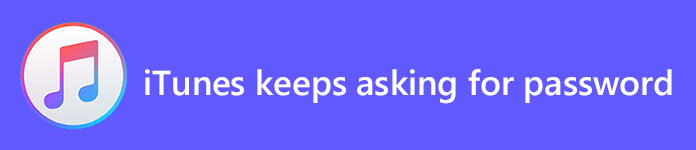
iTunes kysyy salasanaa
Kun sinun on ladattava uusia sovelluksia tai hallittava erilaisia tiedostoja iTunesin avulla, sinua pyydetään kirjautumaan Apple-tiliisi ja antamaan luottokorttitiedot ja niin edelleen. Sen jälkeen sinun ei tarvitse syöttää niitä uudestaan ja uudestaan.
Jos kohtaat samaa tilannetta kuin iTunes tai iPhone pyytää salasanaa, olet oikeassa paikassa. Tarjotaan monia tehokkaita tapoja, joiden avulla voit päästä eroon iTunes-salasana-ongelmasta.
Jos iTunes pyytää sinulta Apple-salasanaa PC: llä tai Macilla, sinun on ensin mietittävä tietokoneen uudelleenkäynnistämistä tai iTunesin päivittämistä uusimpaan versioon. Voit päivittää iTunesin seuraavan oppaan avulla, jos iTunes-salasana-ongelma esiintyy edelleen käynnistyksen jälkeen.
1. Käynnistä iTunes-sovellus tietokoneellasi ja etsi "Ohje" -vaihtoehto, kun syötät päärajapintaan.
2. Valitse Apu: ja valitse sitten Tarkista päivitykset pudotusvalikosta.
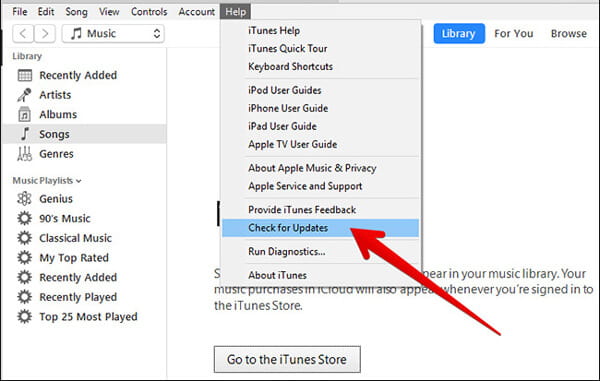
3. Jos saatavilla on iTunes-päivitys, napsauta Asenna suorittaaksesi päivityksen. Sinun on luettava ja sovittava Applen käyttöehdot vahvistaa toiminnon.
4. Käynnistä tietokone uudelleen, jotta iTunes-päivitys on valmis.
Jos olet Mac-käyttäjä ja kohtaat ongelman, jonka iTunes pyytää jatkuvasti salasanaa, voit yrittää päivittää iTunes-version korjaamaan se.
1. Avaa iTunes-sovellus Macissa. Napsauta "iTunes" -valikkoa ja napsauta sitten "Tarkista päivitykset".
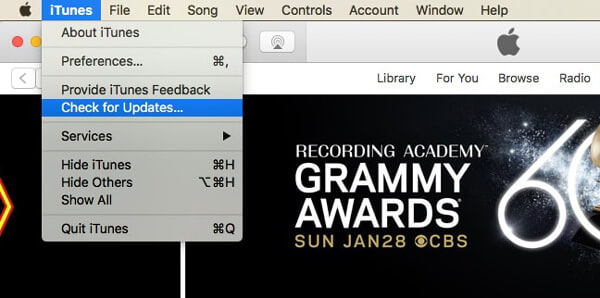
2. Napsauta "Asenna", jos päivitystä on saatavana. Sinun on myös hyväksyttävä Applen käyttöehdot siirtyäksesi seuraavaan vaiheeseen.
3. Kun iTunes-päivitysprosessi on valmis, käynnistä Mac käynnistämällä kaikki toiminnot.
Saatat huomata, että iTunesin pyytäessä salasanaa ei ole olemassa yhtä kaikkea ratkaisua, vaikka katsotkin Applen virallista sivua. Mutta useiden käyttäjien yrittämien tietojen mukaan iTunesin uudelleenasentaminen on melko tehokas tapa päästä eroon tästä ongelmasta.
1. Ensin, sinun on poistettava iTunes tietokoneeltasi. Voit luottaa joihinkin ammattimaisiin työkaluihin poistaaksesi iTunesin selvästi. Jos olet Mac-käyttäjä, voit kokeilla tehokasta Mac Cleaner.
2. Siirry iTunesin viralliseen sivustoon lataamalla ja asentamalla uusin iTunes-versio.
3. Avaa iTunes tietokoneellasi / Macissa ja kirjaudu Apple-tiliisi. Sitten voit asentaa joitain uusia sovelluksia tarkistaaksesi, onko iTunes edelleen kysymässä salasana-ongelmaa.
Onko edessään tilanne, jossa iPhone pyytää salasanaa yhä uudelleen, vaikka syötät oikean salasanan? Mikä pahempaa, sinun on annettava kaikki luottokortti- ja muut tiedot uusien sovellusten asentamiseksi iOS-laitteelle. Tässä tapauksessa sinua suositellaan kirjautumaan uudelleen Apple-tiliisi ongelman ratkaisemiseksi.
1. Käynnistä iPhone ja avaa Asetukset App.
2. Ensimmäinen vaihtoehto on sinun Apple ID banneri. Napauta sitä siirtyäksesi Apple ID -käyttöliittymään.
3. Vieritä alaspäin napauttaaksesi Ilmoittaa lähtevänsä. Täällä sinun on annettava Apple ID -salasanasi ja sitten valita Sammuta.
4. Tämän vaiheen aikana voit säilyttää kopion iPhonen tiedoista tai poistaa sen. Tee päätöksesi tarpeitasi perusteella. Napauta sitten Ilmoittaa lähtevänsä ja vahvista toiminta.

5. Kun prosessi on ohi, voit käynnistää iPhonen uudelleen ja palata Apple ID -käyttöliittymään kirjautuaksesi uudelleen Apple-tiliisi.
Joskus kaikkien iPhonen asetusten palauttaminen on hyvä tapa korjata erilaisia ongelmia. Nyt voit seurata seuraavia vaiheita korjataksesi iTunesin jatkuvasti salasanan.
1. Avaa iPhone ja avaa Asetukset App.
2. Näpäytä general ja valitse sitten asettaa uudelleen vaihtoehto.
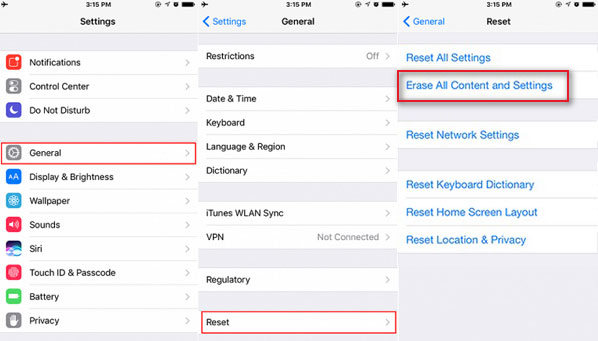
3. Kun syötät Reset-käyttöliittymän, etsi ja napauta Poista kaikki sisältö ja asetukset. Sitten voit seurata seuraavia ohjeita suorittaaksesi nollausprosessin loppuun. Ennen kuin poistat kaiken sisällön ja asetukset, kannattaa olla parempi varmuuskopioi kaikki iPhonen tiedot ensimmäinen.
iPhone pyytää edelleen salasanaa, vaikka olet kokeillut kaikkia yllä olevia menetelmiä? Tässä suosittelemme vilpittömästi kaiken varustettua iOS-järjestelmän palauttaminen auttaa sinua korjaamaan sen. Tällä iOS-järjestelmän palautuksella on mahdollisuus varmuuskopioida ja palauttaa iOS-tietoja, palauttaa iOS-järjestelmä ja korjata kaikenlaisia ongelmia, kuten iPhone tarttui Applen logoon, palautus tila, DFU mode ja niin edelleen. Lataa vain ilmaiseksi ja kokeile.
Vaihe 1 Lataa, asenna ja suorita ilmainen iOS-järjestelmän palautus tietokoneellesi. Kun haluat korjata iPhone kysyy salasanaa Macilla tai PC: llä, lataa vain oikea versio. Kytke iPhone siihen USB-kaapelilla.

Vaihe 2 Napauta Aloita -painiketta siirtyäksesi seuraavaan vaiheeseen. Se tunnistaa automaattisesti iOS-laitteen ja näyttää perustiedot. Napsauta sitten Vahvistaa painiketta.

Vaihe 3 Napauta korjaus -painike iPhonen korjaamisen aloittamiseksi kysyy salasanaa edelleen. Tällä tehokkaalla iOS-järjestelmän palautuksella on mahdollisuus havaita ja korjata erilaisia järjestelmäongelmia.

Vaihe 4 Sinun on ladattava laiteohjelmisto ongelman ratkaisemiseksi. Tämän jälkeen iPhone palaa normaaliin tilaan.
On todella ärsyttävää, jos sinua pyydetään antamaan Apple-salasanasi ja muut siihen liittyvät tiedot. Pitävätkö iPhonesi jatkuvasti salasanaa vai iTunes jatkuvasti aukeamassa ja kysymässä salasanaa, täältä löydät sopivia ratkaisuja sen ratkaisemiseksi. Jätä meille viesti, jos sinulla on vielä ongelmia.